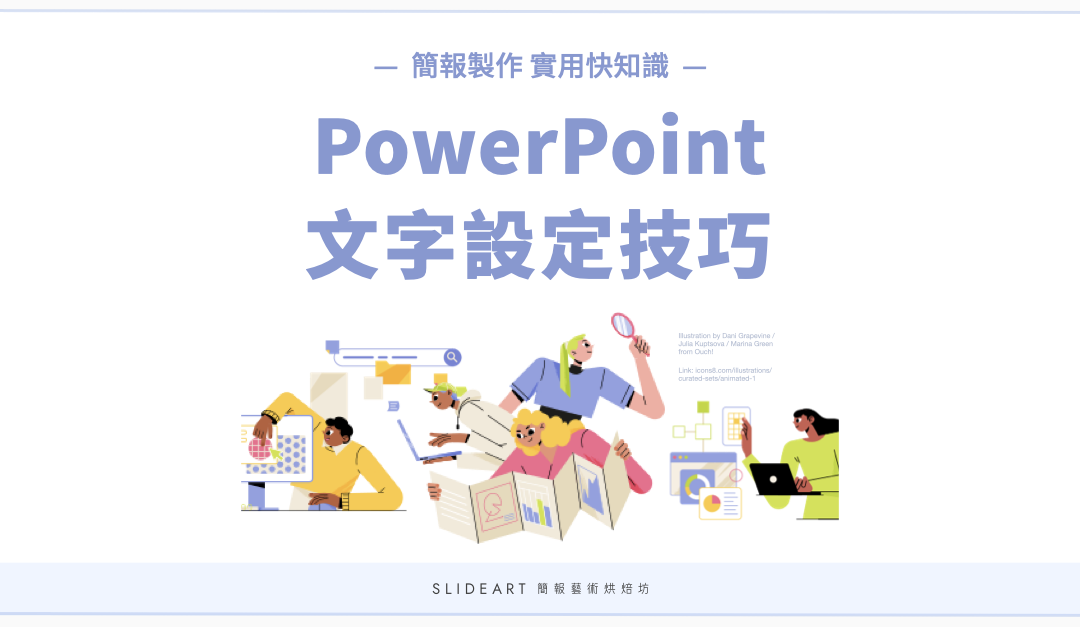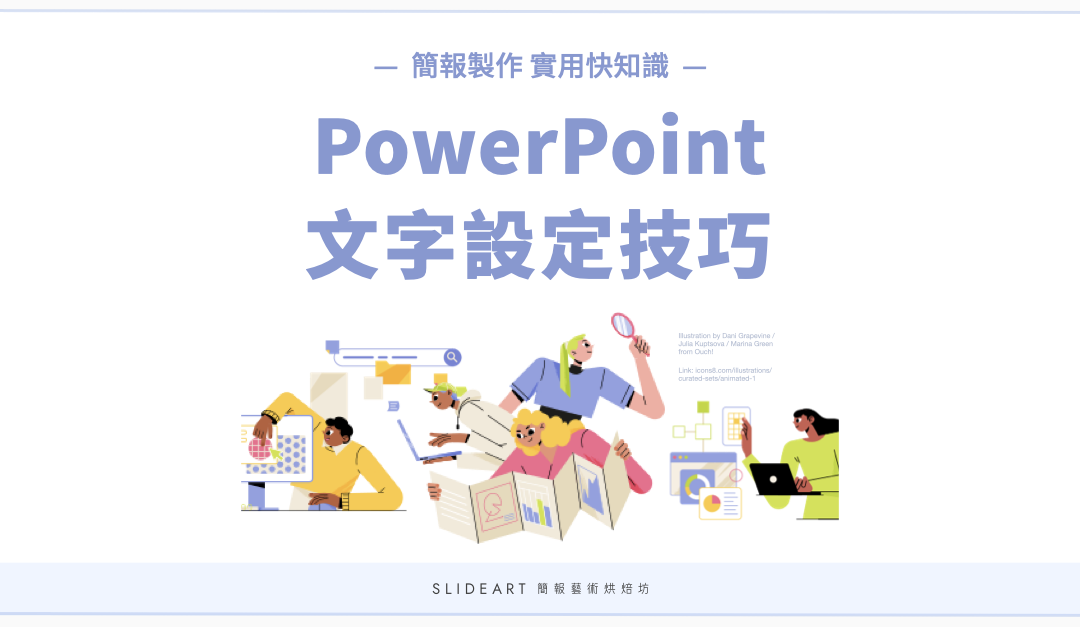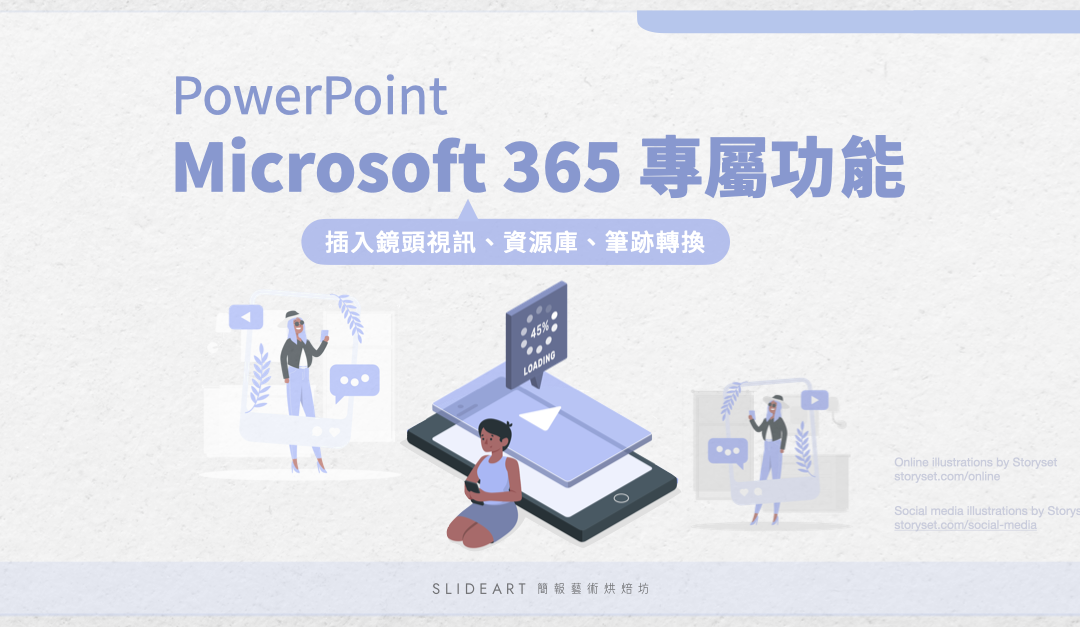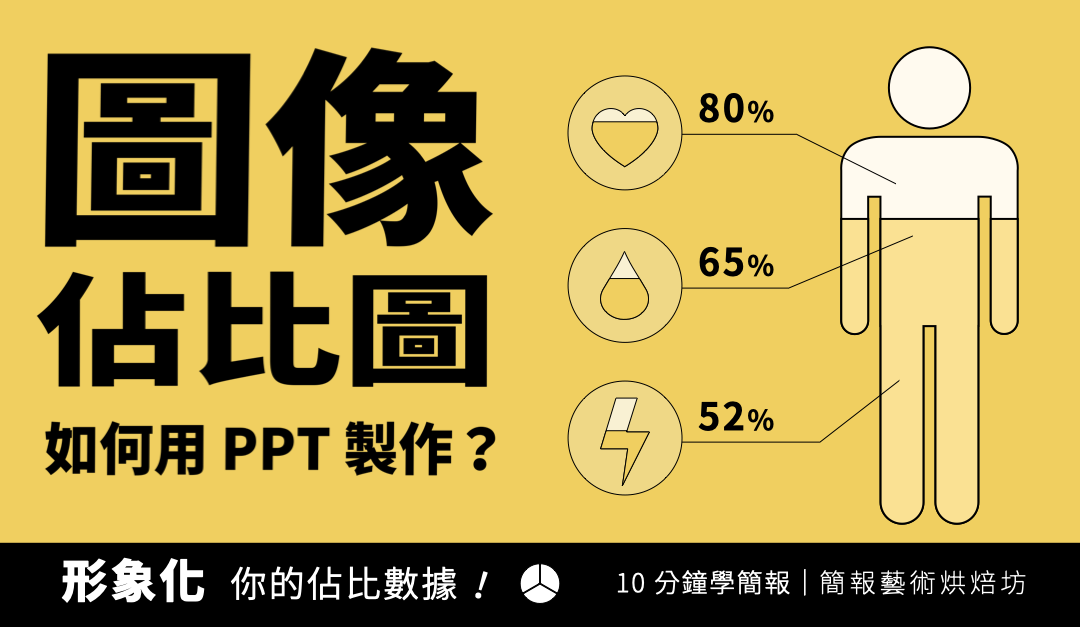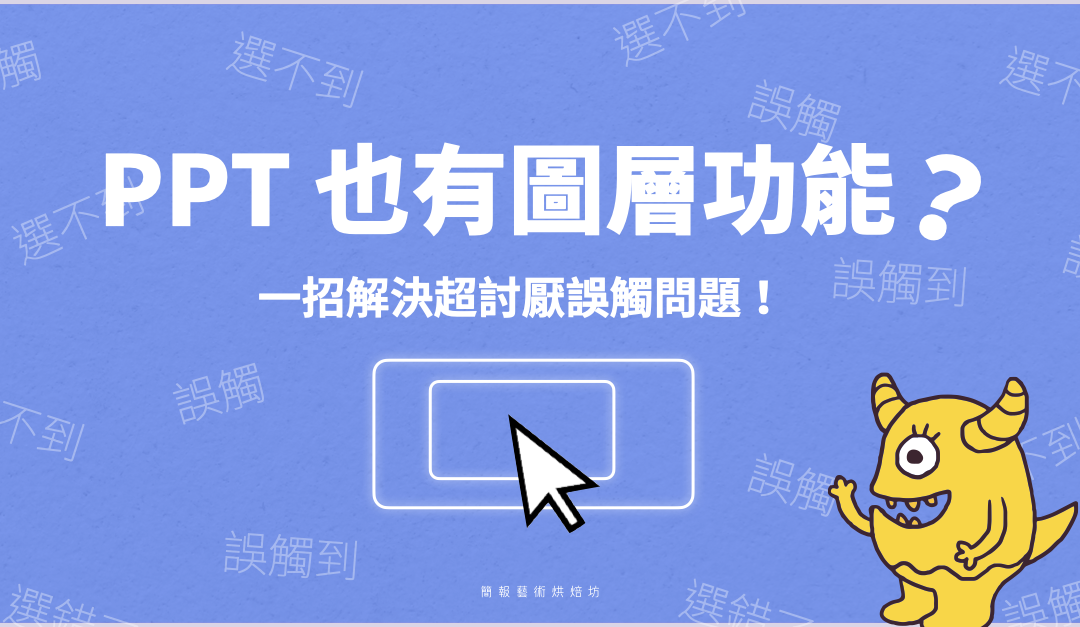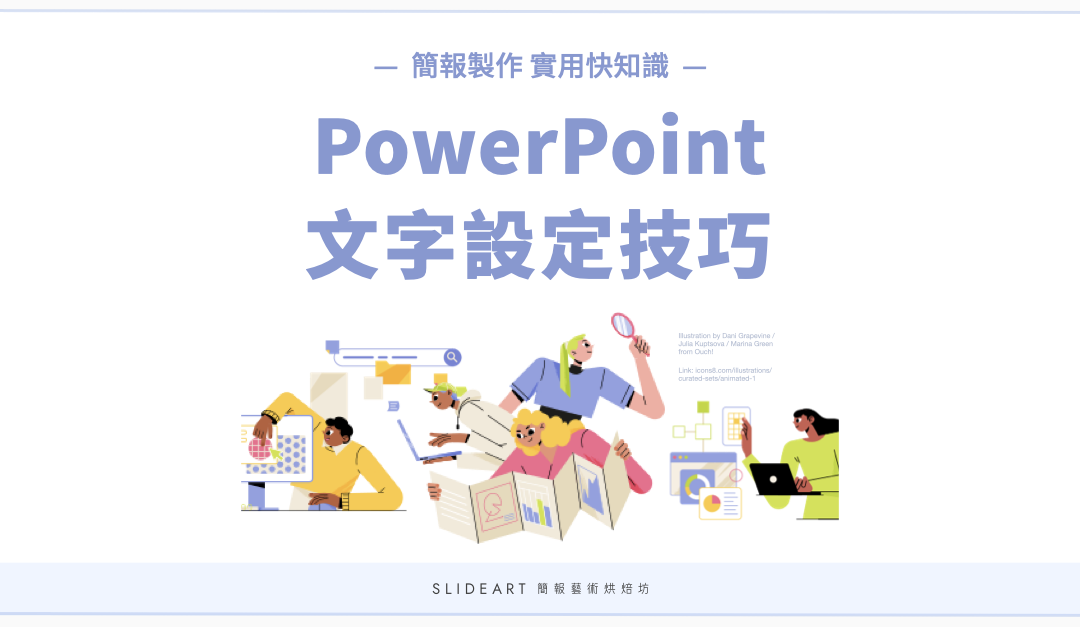
by Emma Sie | 2023-09-18 | 簡報排版設計, 簡報軟體功能
這一期我們想跟你分享製作簡報時,PPT 中的一些實用文字設定技巧,相信能幫助你在製作簡報時能更得心應手。 設定 1. 文字框設定 相信你一定有過這個經驗:當拉出文字框後,文字框並沒有隨著輸入的文字調整文字框的範圍,所以在文字框的右邊常有一大段空白,當你想拿文字框進行對齊時,就會需要一個個手動調整十分麻煩。 這裡建議你叫出文字框時,不要用拖拉的方式叫出文字框,而是用「點一下」的方式叫出,這樣叫出的文字框就會隨著文字的多寡而調整邊界範圍。 既有的文字框也能做調整,你只要這樣做:...

by Emma Sie | 2023-08-28 | 簡報排版設計, 簡報軟體功能
不少朋友會使用心智圖相關的軟體來製作心智圖,再將完成的心智圖用截圖的方式貼到簡報上,但是這樣製作的方式無法在簡報中直接修改風格或增修內容。事實上,你也可以用 PPT 快速做心智圖,具體來說該怎麼做呢? 1. 直接插入「SmartArt」製作心智圖 在上方選項欄的「插入」選擇「SmartArt」,在下拉式選單中往下拉,找到「階層圖」的類別,選擇「水平階層圖」。 編輯 SmartArt 內容 (1) Enter 鍵:往下編輯 點選插入好的...
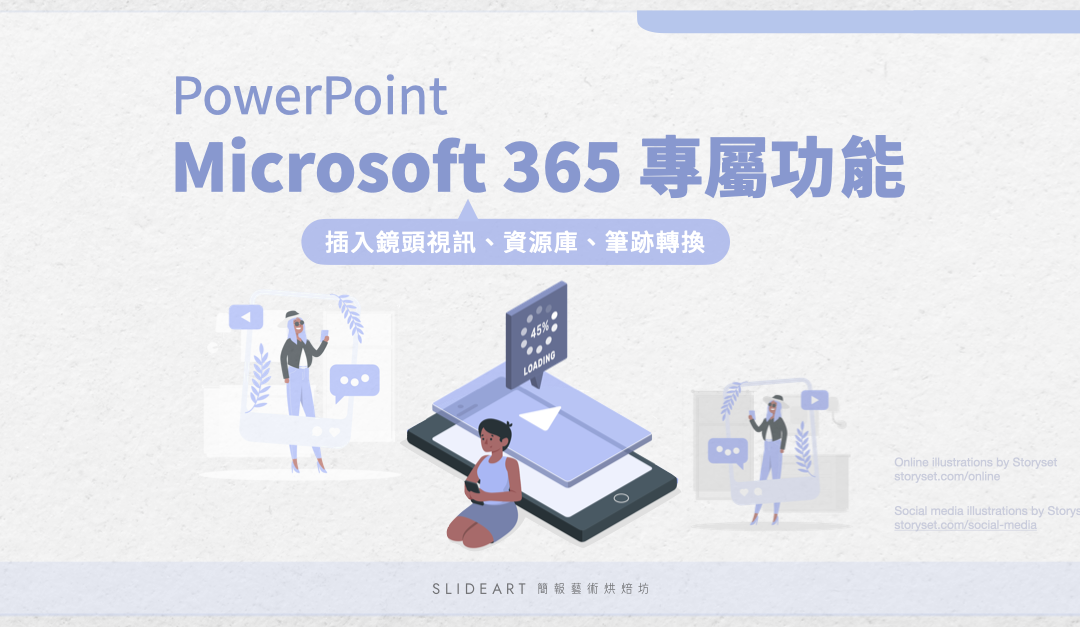
by Emma Sie | 2023-08-07 | 簡報資源素材, 簡報軟體功能
你知道你使用的 PPT 是哪一個版本嗎?如果你使用的 PowerPoint 是 Microsoft 365 版本的話,那你可別錯過它的專屬功能!今天我們要來介紹四個 Microsoft 365 的專屬功能,分別有:1. 插入鏡頭視訊,2. 資源庫, 3. 筆跡轉換, 及 4. 鎖圖層。 功能 1. 插入鏡頭視訊 在 PPT 中也能插入你電腦的即時「鏡頭視訊」,這個功能具體來說這該如何做到呢? 在上方點選「插入」,選擇點按「Cameo」,點按後會出現一張人像模擬圖片。點選左下角相機圖示,模擬照片即會出現你電腦鏡頭錄影的畫面。...
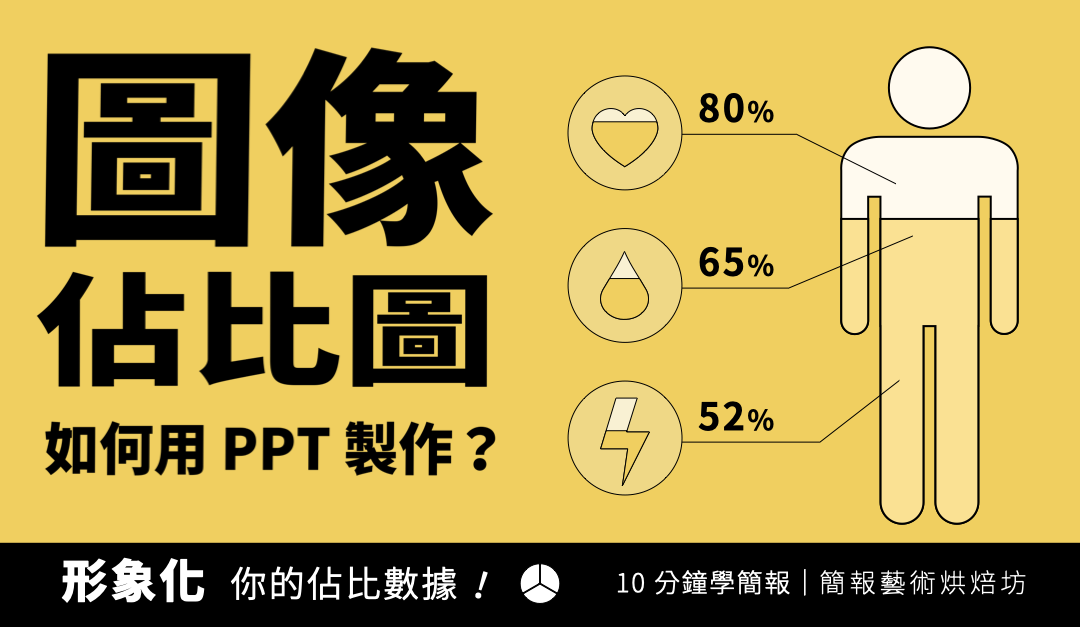
by Emma Sie | 2023-06-19 | 簡報視覺設計, 簡報軟體功能
相信不少朋友看過這種設計:使用特定的圖示,去做出像是水位圖一般的佔比圖表,用以形象化一般文字或數據佔比圖。這種圖像佔比圖的好處是,能第一眼吸引觀眾目光,也能幫助讓觀眾在你講的主題或項目上,留下深刻的印象。而這樣的特製圖示是怎麼製作出來的呢?一起讓我們看看本期的分享吧! 步驟 1. 插入直條圖 在「插入」「圖表」選「直條圖」,點按「確定」。 步驟 2. 調整試算表 在直條圖跳出的試算表中,刪除不必要的欄列,留下 (類別 1) 與 (數列 1, 2) ,將 (數列 1, 2) 分別填入 1 與想要的佔比數字 (如下圖)。 步驟 3....
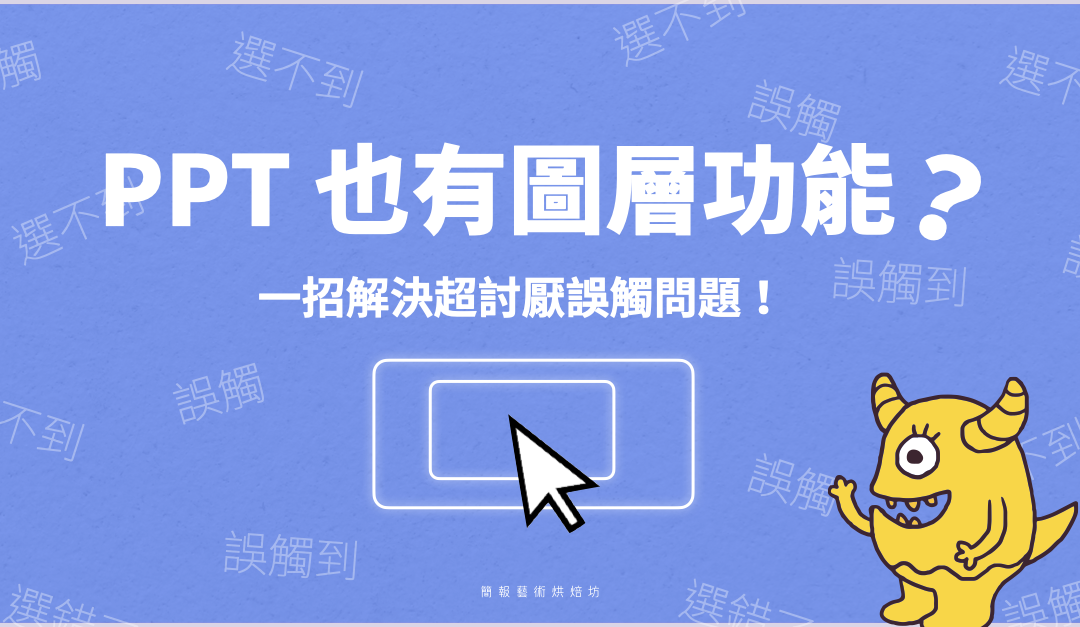
by Emma Sie | 2023-03-03 | 簡報軟體功能
在 PPT 編輯時的誤觸問題 你是否也常常碰到,當「文字方塊」疊在「圖案」上方,想要點選下方「圖案」,卻時常誤觸到上方的「文字方塊」,如果不想手動把上方的「文字方塊」移開,有沒有辦法可以順利地點選到下層的「圖案」呢?答案是:可以的,直接使用 PPT 圖層功能! 「圖層」是什麼? 我們之所以會選不到下方圖案,是因為「文字方塊」疊在了「圖案」之上,因此當我們用滑鼠點選時,依上下層次序,我們會先選到位於上層的「文字方塊」,這樣的上下層關係,我們稱為「圖層」順序。...